Prenos pošte in ciljna knjiga v Mozilla Thunderbird

- 1541
- 273
- Ralph Price IV
Uvod
Največ Rusov, ki so navajeni na priročno in enostavno ravnati z elektronskim dopisovanjem, uporablja odjemalca Thunderbird Mail. Ta storitev Inter -Platform se je uveljavila kot stabilna, varna in enostavno prilagodljiva aplikacija. Program odlično filtrira neželeno pošto, blokira oglaševalska mesta in sporočila. Funkcionalnost aplikacije so razvili isti programerji, ki so bili vključeni v ustvarjanje spletnega brskalnika. Res je, tako kot kateri koli drug programski izdelek Thunderbird je nepopoln, tudi začetniku ne more biti težko izvoziti nastavitve, pošto, sporočila in račune. V spodnjem gradivu dajemo korak -s korakom navodila, ki bodo navadnemu uporabniku pomagali pri soočanju z uvozom podatkov tako v Thunderbirdu kot iz njega.

Poštni odjemalec Mozilla Thunderbird
Prehod z Outlookom
V primeru, ko je potrebno za prenos sporočil iz Outlooka, mora uporabnik privzeto namestiti to poštno stranko.
Po tem zaženite aplikacijo Thunderbird, v glavnem meniju poiščite kategorijo »Orodja«, med drugimi ukazi, da izberete »Uvozi pošte« in kliknite gumb »Nadaljuj«.
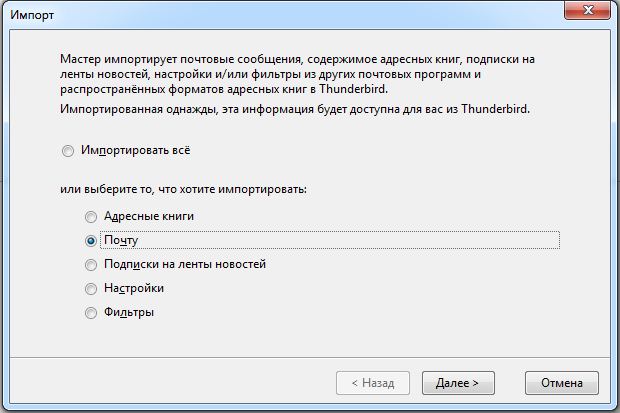
Sporočila lahko prenesete v drug računalnik po nadaljnjem nalaganju Outlooka. V oknu, ki se odpre, bi se moral začeti postopek uvoza. Vgrajene komponente aplikacije vam omogočajo, da preverite določeno e -poštno sporočilo za sporočila, kot rezultat prikazovanja rezultatov njihovega dela na zaslonu.
Izvedena manipulacija bo vsa elektronska sporočila, ki so na voljo v računalniku.
Prenos celotnega naslova razglednice Outlook
Prenos imenika je povsem preprosto v drug računalnik, uporabnik bo potreboval le nekaj minut. Najprej morate v komponenti aplikacije "Tools" zagnati Thunderbird in izbrati ukaz "Uvozi adžurstva".
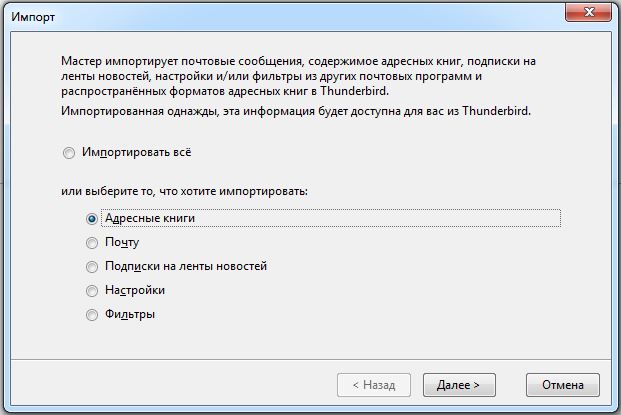
Naknadno določite Outlook, kliknite gumb "Nadaljuj" po koncu postopka uvoza dokončajte postopek s klikom na ukaz "Ready".
Dosledna navodila za objavo za Thunderbird
Na začetku se mora uporabnik, ki se je odločil, da bo vsa svoja elektronska sporočila prenesel na večfunkcionalni odjemalec pošte (v drug računalnik), odločiti, kje bodo pozneje shranjeni vsi potrebni podatki. Na primer, na lokalnem disku D lahko ustvarite ločeno mapo "pošte" in prenesete vso korespondenco. Sporočila so shranjena na sistemskem disku v mapi "pošta", da ga najde, uporabnik mora najprej obiskati imenik dokumentov in nastavitev v razdelku "Podatki o aplikacijah" "Thunderbird", v profilih, v katerih so v razširitveni mapi z podaljšek .Privzeti shranjeni e -poštni podatki.
Nadaljnja dejanja so prenos vsebine mape in navodil v nastavitvah Thunderbird v določeni mapi, ki spada v ločeno polje. Prenos podatkov omogoča orodje "Parametri strežnika" in pododdelek "Lokalni katalog".
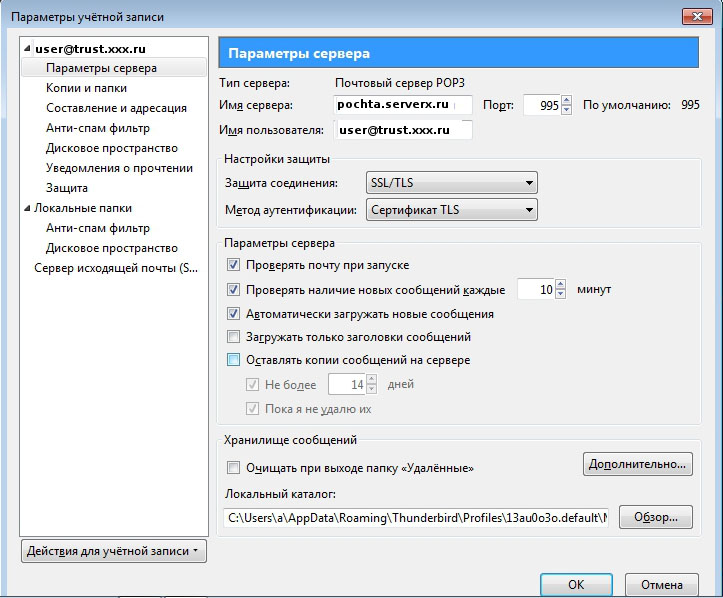
Lokalni katalog v poštni stranki
Uvoz podatkov pri ponovni namestitvi operacijskega sistema
Če je iz kakršnega koli razloga uporabnik prisiljen znova namestiti operacijski sistem v računalniku, bo moral predhodno prenesti svoj e -poštni naslov.
Če morate sporočila iz Thunderbird -a na Thunderbird prenesti v drug računalnik, kar pomeni prekršek iz starega OS na novo, morate najprej očistiti košaro in nepotrebna sporočila v vsakem računu, ki jih ima uporabnik v poštnem odjemalcu. Ta postopek bo pospešil prenos podatkov, ki se bo zgodil zaradi največjega zmanjšanja shranjenih datotek.
V katalogu »Nastavitve«, ki so na sistemskem disku v razdelku »Dokumenti«, morate najti osebni račun. V razdelku »Applications« je treba shraniti mapo s razširitvijo .Privzeto, katerega ime je ustvarjeno iz popolnoma naključne kombinacije črk ali številk.
Tako da drug računalnik "glej" vse stare črke, potrebujete datoteke, shranjene v mapi ".Privzeti "prenos v imenik s tipičnim imenom prek omrežja ali bliskovnega pogona. Treba je opozoriti, da bi moral katalog kopirati, vendar le njeno vsebino.
Naredite prenos e -mail iz Thunderbird -a v Thunderbird bolj neboleče bo pomagalo namestitvi iste različice na dva računalnika kupcev pošte. Prednostno prenesete, namestite in zaženete aplikacijo v drugem računalniku, preden kopirate podatke. V tem primeru bo program neodvisno ustvaril nov račun.Glede na to mora biti program zaprt in kopirati razpoložljive datoteke v nov pripomoček.
Naslednja zagon aplikacije bo uporabniku omogočil dostop do prejšnje e -mail in nastavitve.
Zaključek
Skozi priročno večnamensko poštno stranko lahko uporabnik enostavno proizvede veliko manipulacij s svojo e -mail. Thunderbird vam omogoča prenos črk iz drugih poštnih storitev, dostop do vašega računa iz drugih naprav, enostavno in hitro prenos podatkov na standardno aplikacijo.
- « Namestitev, vključitev, odstranjevanje orodij za oddaljeno strežniko
- Namestitev, odstranitev, začetna nastavitev antivirus ESET NOD32 »

